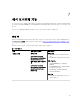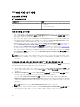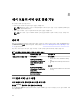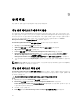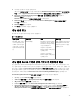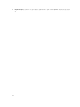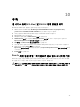Setup Guide
5. 모니터링 업그레이드 작업을 클릭합니다.
예를 들어, 섀시 모니터링 기능을 업그레이드하려면 Dell Monitoring Feature Tasks(Dell 모니터링 기능
작업) 아래에서 Upgrade Chassis Monitoring Feature(섀시 모니터링 기능 업그레이드)를 클릭합니다.
6. Run Task — Upgrade Monitoring Feature(작업 실행 - 모니터링 업그레이드 기능) 화면에서
Override(무효화)를 클릭합니다.
Override Task Parameters(작업 매개변수 재정의)가 표시됩니다.
7. New Value(새 값) 열의 드롭다운 메뉴에서 AutoResolve Warnings/Errors(경고/오류 자동 해결)를
True(참)로 변경합니다.
8. Override(무효화)를 클릭합니다.
9. Run(실행)을 클릭하여 작업을 실행합니다.
기능 관리 경고
대시보드의 기능 관리 경고에 다음 경고가 생성됩니다.
표 21. 기능 관리 경고
경고 텍스트 경고 상태 원인 해결 방법
Dell FMP: Dell 장치 도
우미
유틸리티가 없거
나 Dell 서버 에이전트
가 필요없는 모니터링
관리 팩과 호환되지 않
음
Critical(위험)
Dell Device Helper Utility
버전 6.1을 찾을 수 없거나
Dell Device Helper Utility
가 손상되었습니다.
버전 6.1 이상의 Dell
Device Helper Utility가 발
견되었습니다
.
버전 6.1 미만의 Dell
Device Helper Utility가 발
견되었습니다
.
관리 서버에서 Dell Server
Management Pack Suite
버전 6.1 설치 프로그램을
실행하십시오.
기능 관리 호스트 서버의 상태 서비스가 작동하지 않음
분산 설치에서는 Dell Server Management Pack Suite가 설치된 관리 서버가 검색, 경고 및 작업과 같은 모든
기능 관리 활동을 호스팅하도록 우선적으로 선택됩니다. 선택된 관리 서버의 기능이 중지된 경우, 실행된 기능
관리 작업이 실패하고 Feature Management Dashboard(기능 관리 대시보드)가 채워지지 않습니다. 이러한
선택된 관리 서버가 손상되거나 상태 서비스를 가져올 수 없는 경우, 오래된 개체를 제거하도록 관리 서버를
중단하십시오. 자세한 내용은 technet.microsoft.com/en-us/library/hh456439.aspx를 참조하십시오.
Feature Management Dashboard(기능 관리 대시보드)를 채우려면 다음을 수행합니다.
1. OpsMgr 콘솔에서 Authoring(작성)을 클릭합니다.
2. Authoring(권한 지정)에서 Management Pack Objects(관리 팩 개체)를 확장합니다.
3. Object Discoveries(개체 검색)를 클릭합니다.
4. Look for(찾을 대상): 필드에서 Dell Feature Management Host Discovery를 검색합니다.
5. Dell Feature Management Host Discovery를 마우스 오른쪽 단추로 클릭하고 Overrides(재정의) →
Override the Object Discovery(개체 검색 재정의) → For all objects of class: Dell Feature
Management Host Discovery(클래스의 모든 개체에 대해: Dell 기능 관리 호스트 검색)를 선택합니다.
33